För närvarande är DVD-format fortfarande de vanligaste sätten att innehålla videor och filmer. Det är också ett säkert och enkelt sätt att spela in familjevideor och samla fantastiska stunder, som ett bröllop, fest eller barnets tillväxt med DVD-skiva.
För Windows-användare räcker en DVD-enhet.
Men för Mac-användare kan du bli stubbad. Varför?
Inte varje Mac har en inbyggd DVD SuperDrive för DVD-uppspelning.
Oroa dig inte, den här artikeln samlar fyra bästa sätt att hjälpa dig spela DVD filmer eller videor på din Mac, med DVD-enhet, extern DVD-enhet och mer.
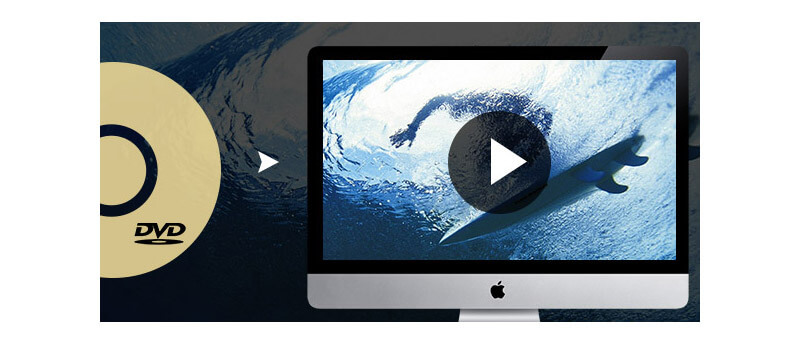
Det skulle vara väldigt enkelt att spela DVD på Mac med DVD-enhet eftersom du bara behöver sätta in DVD-skivan i SuperDrive och Mac OX S-utrustade DVD-spelare öppnas automatiskt för att starta DVD-skivan. Denna standard DVD-spelare på Apple stöder uppspelning av DVD-skivor författade av DVD studio Pro och iDVD, inklusive HD DVD-skivor.
Det skulle finnas två fönster för DVD-spelare: Regulator innehar alla kontroller för spelaren och Viewer som du använder för att se dina DVD-filmer. Du kan använda kontrollern när du tittar på filmen genom att flytta musen för att spela / stoppa filmen, hoppa över kapitel, kontrollera volymen etc.
Här är de enkla stegguiderna för att spela DVD med DVD-spelare på Mac.
steg 1Spela DVD
När DVD: n sätts i kommer DVD-menyn att visas på skärmen. För att spela filmen måste du välja en DVD-meny genom att klicka på kapitlen du vill spela och sedan klicka på spela-knappen.
steg 2Återgå till DVD-menyn
Om du vill komma tillbaka till DVD-menylistan kan du trycka på Menyknappen.
steg 3Fortsätt spela
Du kan klicka på Spela på kontrollenheten eller trycka på mellanslagsfältet för att fortsätta DVD-uppspelningen.
steg 4Sluta spela
Tryck på Command-Q på tangentbordet för att snabba uppspelningsläget.
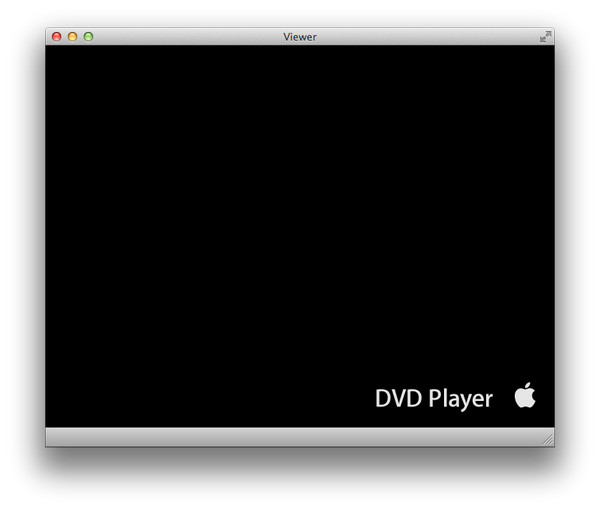
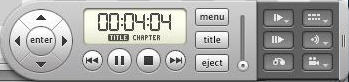
Eftersom alla nya Mac-datorer (iMac, Mac min, MacBook Pro med Retina Display eller MacBook Air) inte längre har DVD SuperDrives (Apples läsnings- och skrivteknik för optisk skiva) finns det ingen fysisk DVD-enhet för dig att spela DVD-skivor. Under sådana omständigheter skulle det vara lite svårt att spela DVD på Mac, särskilt i ny MacBook som MacBook Air.
För att kunna spela DVD-skivor måste du ha en Apple USB SupperDrive, en extern DVD-enhet som ansluts till din MacBook Pro med Retina-skärm, MacBook Air, iMac eller Mac mini med en inbyggd USB-kabel.
När den är ansluten kan den användas precis som en intern SuperDrive. Du kan sätta in DVD och spela den som ovanstående enkla stegguide genom att använda standard DVD-spelaren. Förutom att spela DVD-video kan den också användas för att spela CD-ljud och spela in både DVD-skivor och CD-skivor.

En extern DVD-enhet kan inte lösa problemet direkt. Det du behöver är en professionell DVD-uppspelningsprogramvara för Mac. Väl, Aiseesoft Mac Blu-ray-spelare kan exakt passa din efterfrågan. Det låter dig njuta av alla DVD-, Blu-ray-filmer eller video på skiva, ISO-fil eller mapp på Mac med full HD 1080p / 720p och bästa ljudkvalitet.
steg 1Ladda ner DVD-spelare
När du har anslutit DVD-enheten till din dator kan du göra det ladda ner och installera Aiseesoft Blu-ray Player på din Mac.
steg 2Ladda DVD-fil
Sätt i din DVD-skiva i DVD-enheten. Klicka sedan på "Open Disk" -knappen för att ladda DVD-filen. Klicka på "OK" för att spela din DVD-skiva.

steg 3Välj alternativ
Denna professionella DVD-spelare ger dig också flera alternativ, inklusive Spela film, kapitel, ljud, undertexter och andra titlar för bättre visuell upplevelse. Efter det kan du enkelt njuta av dina favorit DVD-filmer på din Mac.
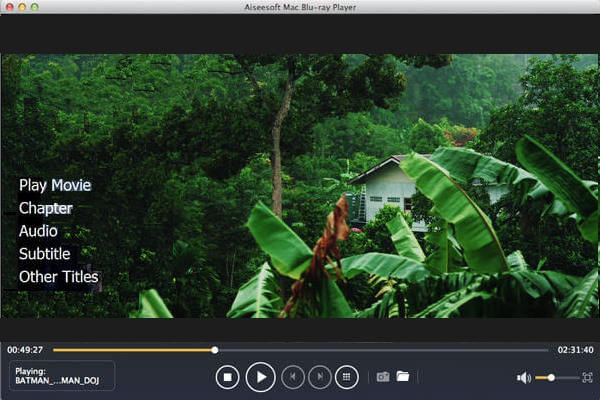
Visst, om du inte vill köpa en extern DVD-enhet, inte har någon DVD-enhet eller installera en Blu-ray-spelare på din Mac, kan du försöka konvertera DVD till Mac-stödda videoformat, som MOV, MP4, etc.
Vad du behöver är en Mac DVD till Video Converter.
steg 1Klicka här för att ladda ner Mac DVD-Video Converter till din Mac.
Om du inte får någon DVD-enhet på Mac, ladda bara ner Windows-versionen av denna programvara på din Windows-dator, som har en inbyggd DVD-enhet. Du behöver bara överföra konverterade DVD-videor från Windows-dator till Mac.
steg 2Starta installationsprogrammet och installera det här programmet på din Mac enligt anvisningarna. När det är klart ser du gränssnittet nedan.

steg 3Klicka på "Ladda skiva" -knappen i verktygsfältet, välj din hem-DVD i det öppna fönstret och klicka på "OK" -knappen. DVD-videofilerna kommer att listas på den vänstra panelen. Klicka på rullgardinsmenyn för profil och välj "Apple InterMediate Code (AIC) (* .mov)" i listrutan som utgångsformat.

steg 4Klicka på "Konvertera" -knappen för att starta konverteringen. När det är klart, klicka på "Öppna mapp" för att hitta de konverterade videofilerna.
Spela DVD på Mac är inte svårigheten för dig nu? Vad sägs om att spela 4K-video på PC? Få det enklaste sättet att göra spela 4K på PC.
Förutom att använda Apple DVD-spelare som standardprogramvara för att spela DVD-filmer på iMac / MacBook Air / Pro, kan du fortfarande ha intresse av att få fler val i DVD-uppspelningsprogramvara. Följande introducerar vi fyra gratis DVD-spelare för att låta dig spela DVD-skivor i alla typer. Fortsätt bara läsa.
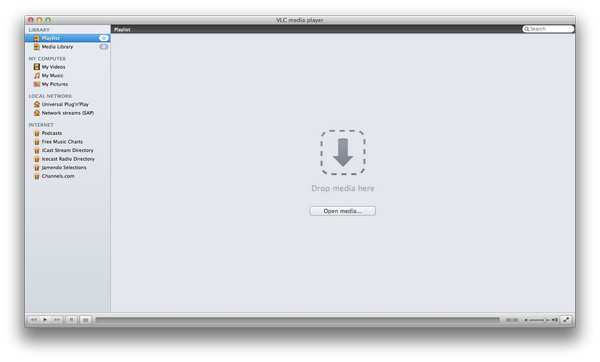
VLC är den mest populära open-source och cross-platform (stöder Mac / Windows / Linux / Android / iOS, etc.) mediaspelare för DVD, CD, VCD. Det kan också stödja att spela upp alla videor och ljudfiler. Denna VLC Media Player kan också spela kopieringsskyddade DVD-skivor (de flesta är kommersiella DVD-skivor) utan tredje parts programvaruhjälp. Det är mycket lätt att använda för att spela DVD med VLC på Mac.
Ladda bara ner och installera VLC och öppna den och välj sedan Arkiv> Öppna skiva. Klicka på fliken Skiva, klicka på DVD, välj enheten och klicka på OK. Eller välj Arkiv> Öppna fil ..., välj din VIDEO_TS-mapp och voila! Du tittar på din video.
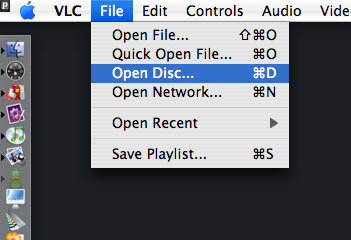

Gratis Mac Media Player skulle vara ett av de bästa valen för dig att njuta av dina DVD-filmer på Mac. I början måste du installera och starta den här gratis DVD-spelaren på din Mac. Sätt bara in DVD-skivan i den interna / externa enheten och klicka på "Öppna skiva" för att öppna DVD-skivan på din Mac. Om du försöker spela ISO-fil måste du välja "Öppna fil" -knappen för att navigera i filplatsen och trycka på Spela-knappen för att börja spela.
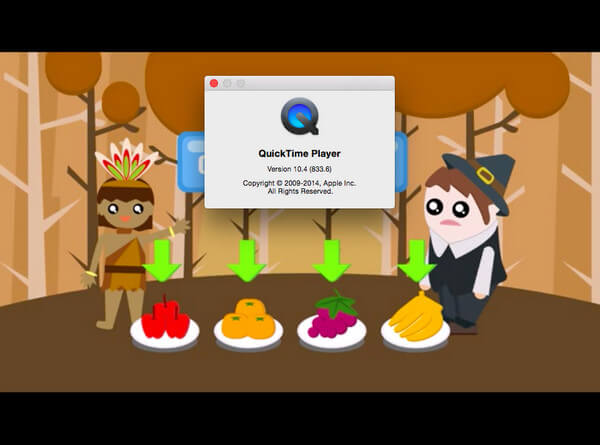
Förutom Apply DVD Player är QuickTime Media Player också standard DVD / videospelare på Mac OS-system. Denna gratis Mac DVD-spelare stöder de flesta vanliga video- / ljudformat (inte WMV och DivX). Du kan också använda den för att spela HD-videor samt spela in / redigera / strömma internetvideor. Du kan spela upp DVD-filmer på din Mac genom att välja filen från menyalternativet för QuickTime, klicka på Öppna och navigera till den DVD-fil du vill titta på.
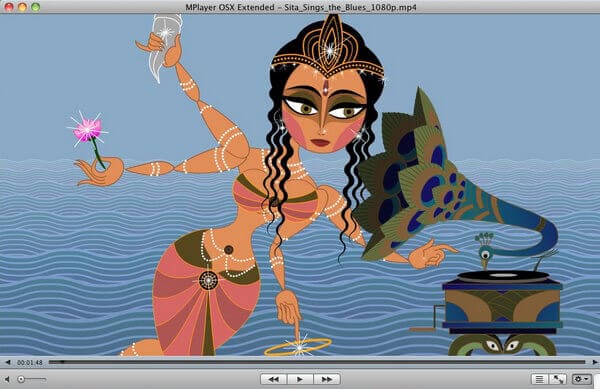
MPlayerOSX-paketet innehåller både MplayerOSX med SMPlayer som front-applikation. När du har installerat den här Mac DVD-spelaren kan du helt enkelt spela dina DVD-filer i antingen fönsterlägen eller på full skärm.
Denna sida samlar fyra sätt att hjälpa dig spela DVD-skiva på Mac. Du kan använda den inbyggda DVD-enheten eller den externa DVD-enheten. Spela dessutom DVD med Blu-ray-spelare, eller så kan du konvertera DVD till videoformat, så att du kan spela den direkt på Mac utan en DVD-enhet.
Vilken lösning är den bästa? Låt mig veta i kommentarerna nedan.